今天和大家分享一下关于对win8系统更改(设置)显示器关闭时间设置的方法,在使用win8系统的过程中经常不知道如何去对win8系统更改(设置)显示器关闭时间进行设置,有什么好的办法去设置win8系统更改(设置)显示器关闭时间呢?在这里小编教你只需要 1、点击电脑右下角的开始按钮,在开始菜单中选择“控制面板”选项; 2、在打开的控制面板中,选择点击“硬件和声音”;就搞定了。下面小编就给小伙伴们分享一下对win8系统更改(设置)显示器关闭时间进行设置的详细步骤:
1、点击电脑右下角的开始按钮,在开始菜单中选择“控制面板”选项;
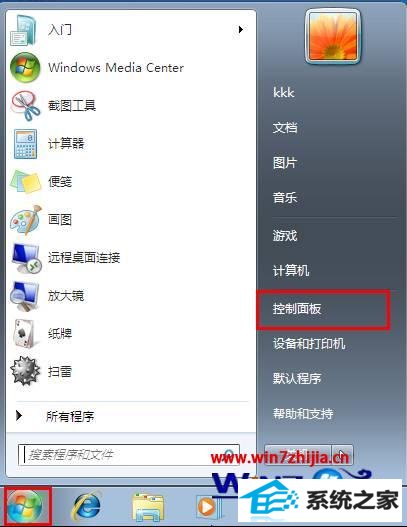
2、在打开的控制面板中,选择点击“硬件和声音”;
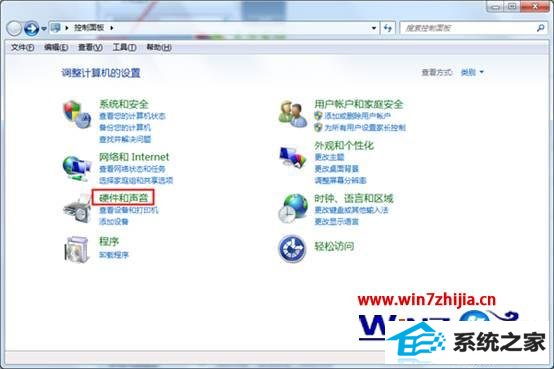
3、接着点击右侧窗口中的“电源选项”
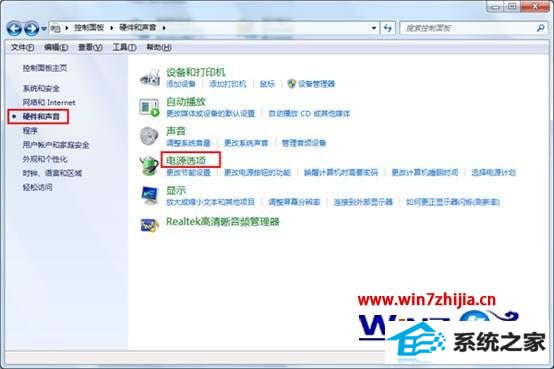
4、接着点击窗口左侧的“选择关闭显示器的时间”;
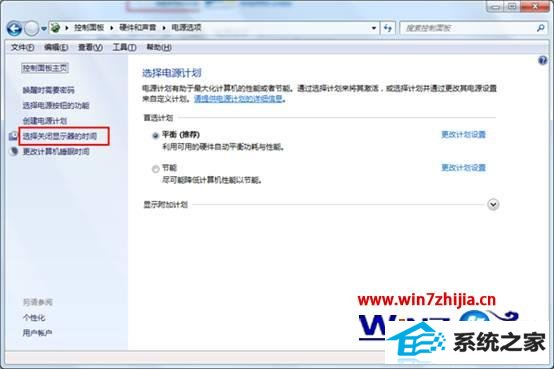
5、然后就可以点击关闭显示器后面的下拉按钮选择关闭的时间,然后点击保存修改即可。
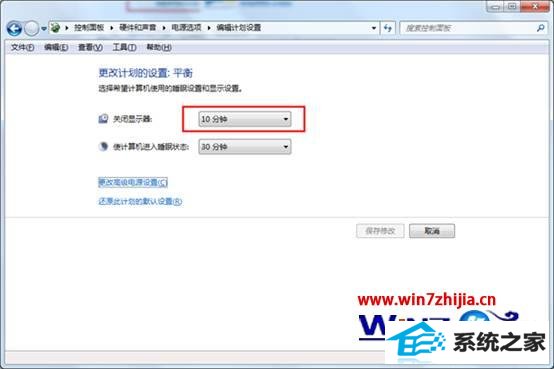
以上就是关于windows8系统更改(设置)显示器关闭时间的方法,如果你也想在你不用电脑又不想关闭电脑的这段时间内更好的节省电和资源损耗的话,就可以按照上面的方法进行设置了哦
本站发布的系统与软件仅为个人学习测试使用,不得用于任何商业用途,否则后果自负,请支持购买微软正版软件!
Copyright @ 2022 萝卜家园版权所有